Apa itu TeamViewer? Ada yang pernah denger? Ya…sebuah aplikasi (software) yang berfungsi untuk mengontrol komputer lain dari jarak jauh (menggunakan fasilitas internet). Dengan software ini, kita bisa meremote komputer lain dari mana aja, layaknya kita sedang menggunakan komputer dihadapan kita, dengan syarat komputer target juga terinstal TeamViewer dan terkoneksi internet juga. Saya pernah menggunakan temviewer ini waktu bantuin teman saya ngecek komputernya yang eror. Posisinya saya di bekasi, dan teman saya di jakarta. Karena dia kesulitan jadi saya sarankan aja instal teamviewer dan saya pandu melalui YM. Setelah temviewer terinstal dan connect dengan komputer langsung saya cek komputer teman dari posisi saya di bekasi. Jadi penampakannya komputer yang di sana gerak2 sendiri kursornya.
Dengan teamviewer kita juga bisa melakukan transfer data dari hardisk kita ke hardisk pasien ataupun sebaliknya. nah berikut fitur-fitur utama TeamViewer :
- Remote Support
- Presentation
- File Transfer
- VPN
TeamViewer menurut saya lumayan stabil, walaupun hanya bermodalkan akses GPRS tetap masih sanggup melakukan remote ke PC lain. Apa lagi kalau anda mempunyai koneksi yang cukup cepat (speedy paket GAME misal), maka delay yang terjadi tidak akan terasa, karena seakan-akan anda berada langsung di depan PC pasien.
Persyaratan Penggunaan Team Viewer
- Kedua PC yang akan melakukan remote jarak jauh harus terinstal TeamViewer dua-duanya dan versi di usahakan sama.
- Terkoneksi internet
- Memasukan ID dan password PC yang akan diremote. ID dan password dapat menggunakan mode dynamic maupun kita yang menentukan sendiri, tergantung kebutuhan.
Berikut screenshoot nya :
tampilan awal teamviewer
Nah di kolom partner ID tinggal anda masukkan ID komputer target yang ingin di kontrol dan klik connect to partner.
file transfer TeamViewer
Gambar di atas adalah tampilan file transfer atara kedua komputer yang sudah terkoneksi oleh TeamViewer. Jadi istilahnya kita bisa membuka sekaligus meng-copy file atau data yang ada di dalam hardisk komputer target.
quality teamviewer
Nah…gambar di atas adalah pilihan qualitas visual komputer pasien d komputer kita. bisa kita atur qualitas gambarnya sesuai menyesuaikan kemampuan kecepatan koneksi internet kita. misal, kalau koneksi anda tidak begitu cepat, anda bisa memilih low quality agar delay yang terjadi tidak terlalu lama.
Mau mencoba TeamViewer? sekarang dari situs resminya sudah mengeluarkan versi 7 (saat tulisan ini dibuat)
Selamat Mencoba!
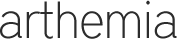



0 komentar
Posting Komentar